JVC MultiMediaNavigator: 20 FR
20 FR: JVC MultiMediaNavigator
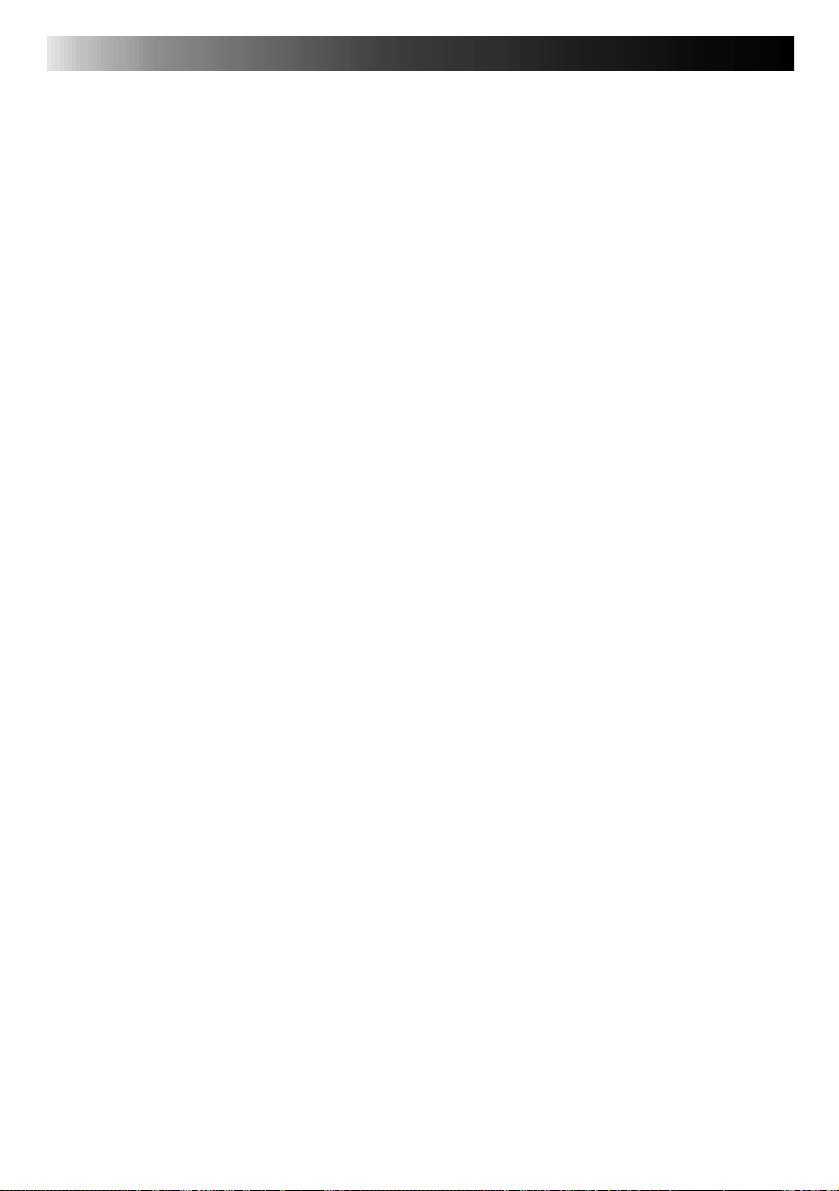
Presto! ImageFolio (Suite)
20 FR
● Fonctionnalité Lisse avec tous les outils de graphisme pour améliorer la qualité de
dessin
● Outils de sélection permettant de masquer facilement les irrégularités des objets
● Création d'effets 3D magiques avec une source de lumière réglable pour des
objets sélectionnés en une seule touche
● Création d'ombres sur les objets avec possibilité de sélectionner la direction de la
lumière en une seule touche
● Modèles élégants fournis pour être facilement appliqués à l'utilisation de photos
de la vie quotidienne
● Fonctions de réglage de précision pour ajuster la luminosité, le contraste, la teinte,
la saturation, la répartition des tons (égalisation), etc.
● Filtres multiples pour produire des effets spéciaux, tels que l’atténuation, le
renforcement, le tracé des contours, l'estampage et l'effet mosaïque
● Explorateur d'effets fournissant des aperçus de l'image à sa taille réelle, traités
avec tous les filtres et les fonctions de réglage de précision
● Prise en charge de l'interface des filtres externes Adobe™ en version 16 et 32 bits
Configuration requise
Les périphériques matériels et les logiciels suivants sont nécessaires au
fonctionnement du logiciel :
● Ordinateur IBM PC 486, Pentium ou compatible
● Lecteur de CD-ROM
● Disque dur disposant au minimum de 60 Mo d'espace disque disponible pour
pouvoir installer et exécuter correctement le logiciel
● 8 Mo au minimum de mémoire vive (16 Mo recommandés)
● MS Windows 95 ou Windows NT
Pour que le logiciel puisse être exploité efficacement, les éléments matériels et
logiciels complémentaires suivants sont fortement recommandés :
● 50 Mo au minimum de mémoire virtuelle
● Imprimante couleur prise en charge par MS Windows 95
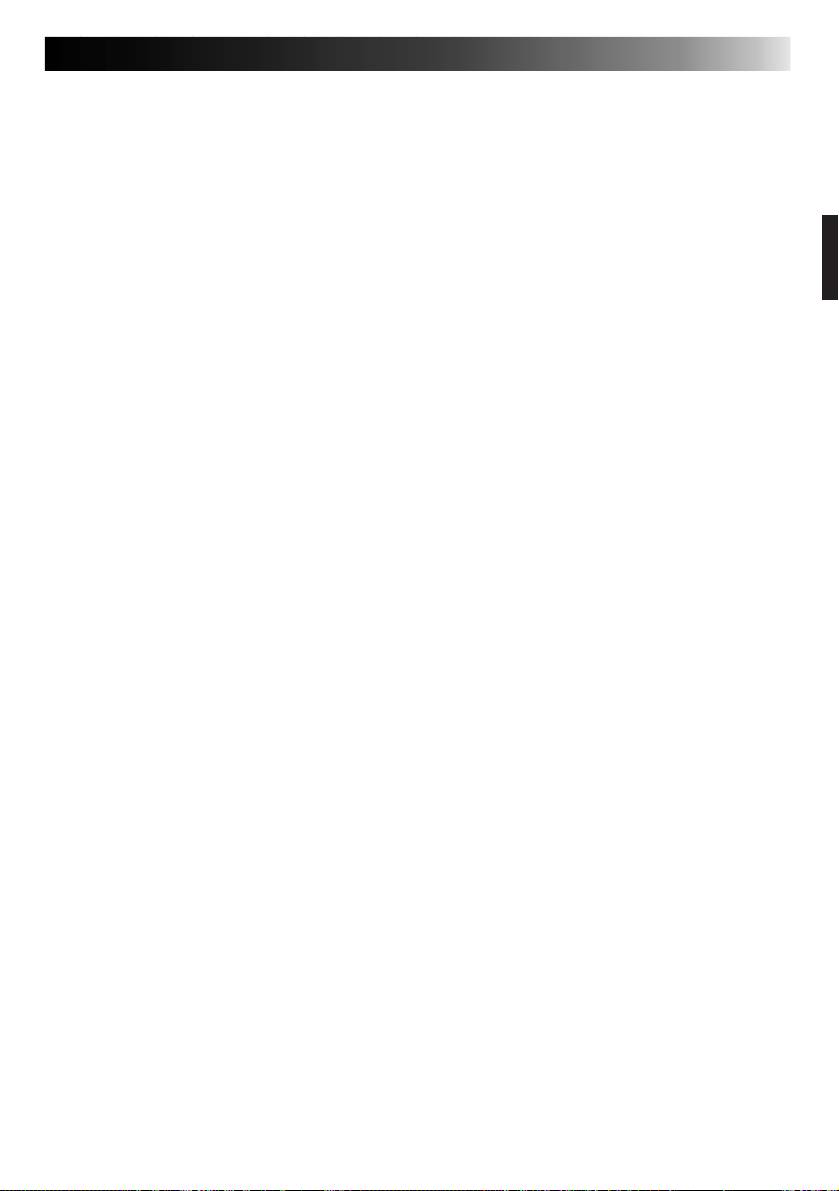
Installation de Mr. Photo, PhotoAlbum et ImageFolio
FR 21
Suivez la procédure ci-après pour installer Mr. Photo, PhotoAlbum et ImageFolio.
1. Insérez le CD dans le lecteur de CD-ROM.
2. Cliquez sur le bouton Démarrer, puis sur Exécuter.
3. Tapez [lecteur]:\NewSoft\setup.exe, puis cliquez sur OK. Le programme
d'installation va détecter automatiquement la langue utilisée dans la version
Windows sur laquelle vous travaillez.
4. Suivez les instructions qui s'affichent.
Оглавление
- 2 EN
- 4 EN
- 6 EN
- 8 EN
- 10 EN
- 12 EN
- 14 EN
- 16 EN
- 18 EN
- 20 EN
- 2 DE
- 4 DE
- 6 DE
- 8 DE
- 10 DE
- 12 DE
- 14 DE
- 16 DE
- 18 DE
- 20 DE
- 2 FR
- 4 FR
- 6 FR
- 8 FR
- 10 FR
- 12 FR
- 14 FR
- 16 FR
- 18 FR
- 20 FR
- 2 NE
- 4 NE
- 6 NE
- 8 NE
- 10 NE
- 12 NE
- 14 NE
- 16 NE
- 18 NE
- 20 NE
- 2 CA
- 4 CA
- 6 CA
- 8 CA
- 10 CA
- 12 CA
- 14 CA
- 16 CA
- 18 CA
- 20 CA
- 2 IT
- 4 IT
- 6 IT
- 8 IT
- 10 IT
- 12 IT
- 14 IT
- 16 IT
- 18 IT
- 20 IT
- 2 DA
- 4 DA
- 6 DA
- 8 DA
- 10 DA
- 12 DA
- 14 DA
- 16 DA
- 18 DA
- 20 DA
- 2 SU
- 4 SU
- 6 SU
- 8 SU
- 10 SU
- 12 SU
- 14 SU
- 16 SU
- 18 SU
- 20 SU
- 2 SV
- 4 SV
- 6 SV
- 8 SV
- 10 SV
- 12 SV
- 14 SV
- 16 SV
- 18 SV
- 20 SV
- 2 NO
- 4 NO
- 6 NO
- 8 NO
- 10 NO
- 12 NO
- 14 NO
- 16 NO
- 18 NO
- 20 NO
- 2 РУ
- 4 РУ
- 6 РУ
- 8 РУ
- 10 РУ
- 12 РУ
- 14 РУ
- 16 РУ
- 18 РУ
- 20 РУ

